[imgr=android-470.png]android-80.png?nocache=1313393918598[/imgr]In diesem Artikel erklären wir Ihnen wie Sie mit Ihrem Android-Smartphone (Version 2.3 Gingerbread) ein mobilen Hotspot (Tethering) einrichten. So können Sie bequem mit Ihren W-Lan Geräten über die Datenverbindung des Androids surfen.
Voraussetzung:
Für die Konfiguration Ihres Handys als W-Lan-Hotspot benötigen Sie mindestens die Android Version 2.2 Froyo. Ab dieser Version ist die Tethering Funktion im Einstellungsmenü unter Drahtlos und Netzwerke erst enthalten.
In diesem Tipp erfahren Sie wie Sie einen mobilen Hotspot unter Android 2.2 einrichten.
mobilen Hotspot (Tethering) unter Android 2.3 einrichten
Schritt 1:
Öffnen Sie die Einstellungen und tippen Sie auf "Drahtlos und Netzwerke" und anschließend auf "Tethering und mobilen Hotspot einrichten".
(Zur Darstellung in Originalgröße Abbildungen anklicken)
Schritt 2:
Tippen Sie nun "Mobiler WLAN-Hotspot: Einstellungen" Hier konfigurieren Sie den Namen, das Passwort und die Verschlüsselung des Hotspots.
Schritt 3:
Beim ersten Start öffnet sich eine kurze Einführung. Aktivieren Sie "Nicht mehr anzeigen" (1) um diese bei der nächsten Konfiguration zu überspringen. Tippen Sie dann auf "Ok" (2).
Schritt 4:
Tippen Sie nun auf "Mobilen WLAN-Hotspot konfigurieren".
Schritt 5:
(1) Geben Sie hier den Namen Ihres Hotspots ein.
(2) Wählen Sie hier die Verschlüsselung. (Nur WPA2 PSK)
(3) Geben Sie ein Kennwort für den Zugang ein
(4) Bestätigen Sie mit "Speichern"
Schritt 6:
Aktivieren können Sie nun den Hotspot mit einem Fingertipp auf "Mobiler W-LAN Hotspot"
Nun brauchen Sie nur noch in Ihren Geräten den Hotspot suchen und dass vergebene Passwort eingeben.

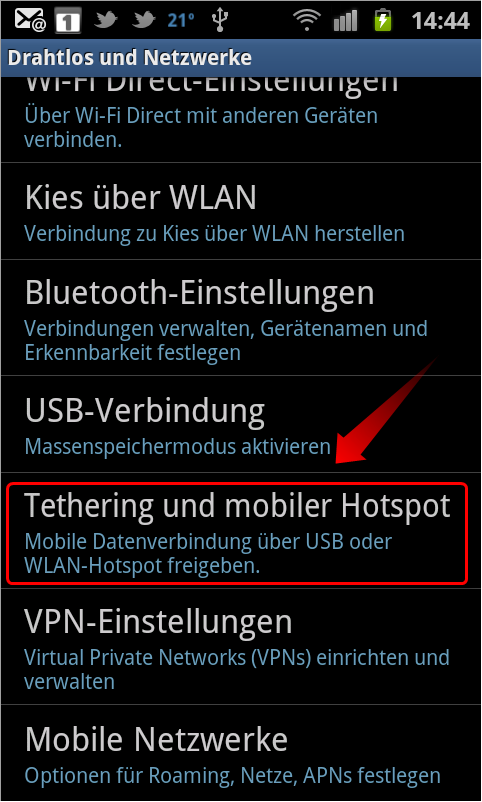



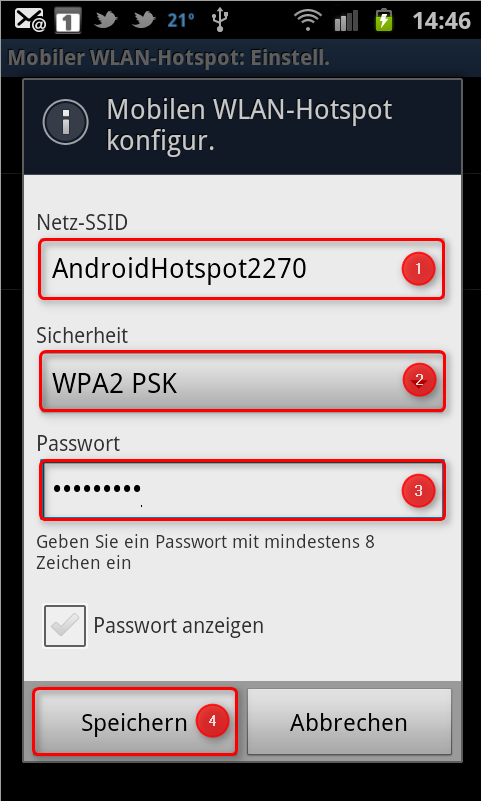

Hinterlasse einen Kommentar
Du musst angemeldet sein, um einen Kommentar schreiben zu können.